Introducción
La pantalla de tu laptop puede apagarse en los momentos menos oportunos, interrumpiendo tu flujo de trabajo y productividad. Saber cómo configurar tu dispositivo para que permanezca activo es esencial. En este artículo, te enseñaremos los pasos necesarios para evitar que la pantalla de tu laptop se apague, tanto en sistemas operativos Windows como macOS, además de algunas soluciones adicionales y recomendaciones útiles.
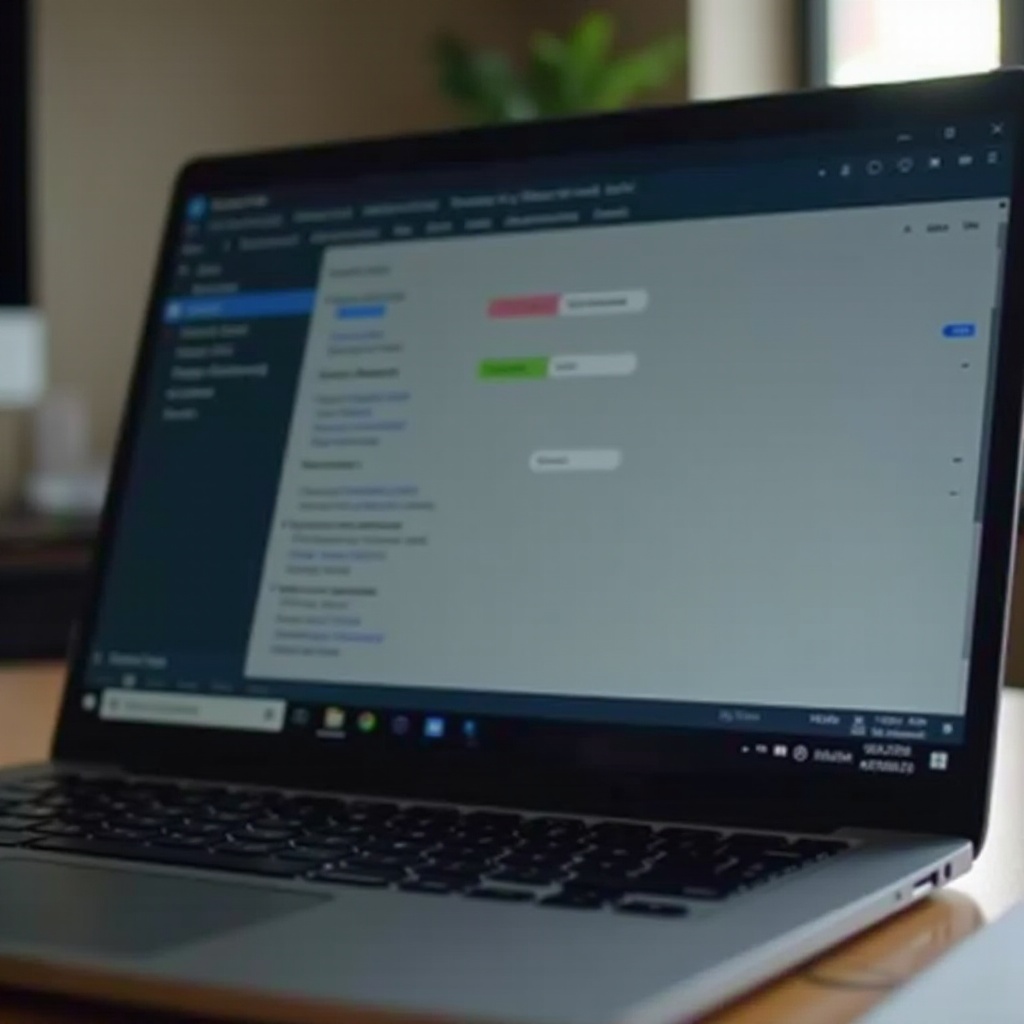
Configuración en Windows
Primero, vamos a revisar cómo ajustar la configuración de energía en las laptops que utilizan Windows. Este sistema operativo permite configurar diversos parámetros para evitar que la pantalla se apague automáticamente.
Acceso a la Configuración de Energía
Para acceder a la Configuración de Energía en Windows, sigue estos pasos:1. Haz clic en el botón de inicio y selecciona 'Configuración' (el icono de engranaje).2. Dirígete a 'Sistema' y luego selecciona 'Inicio/apagado y suspensión'.
Ajustes avanzados de energía
Una vez dentro de la sección de 'Inicio/apagado y suspensión':1. Ubica las opciones 'Pantalla' y 'Suspensión'.2. Selecciona el tiempo después del cual deseas que la pantalla se apague o no se apague en absoluto. Para evitar que esto ocurra, elige 'Nunca'.
Soluciones rápidas
Si estos ajustes no son suficientes:1. En la 'Configuración de energía', selecciona 'Configuración adicional de energía'.2. Verás varios planes de energía. Haz clic en 'Cambiar la configuración del plan' junto al plan seleccionado.3. Modifica las opciones de 'Apagar la pantalla' y 'Poner el equipo en estado de suspensión'.
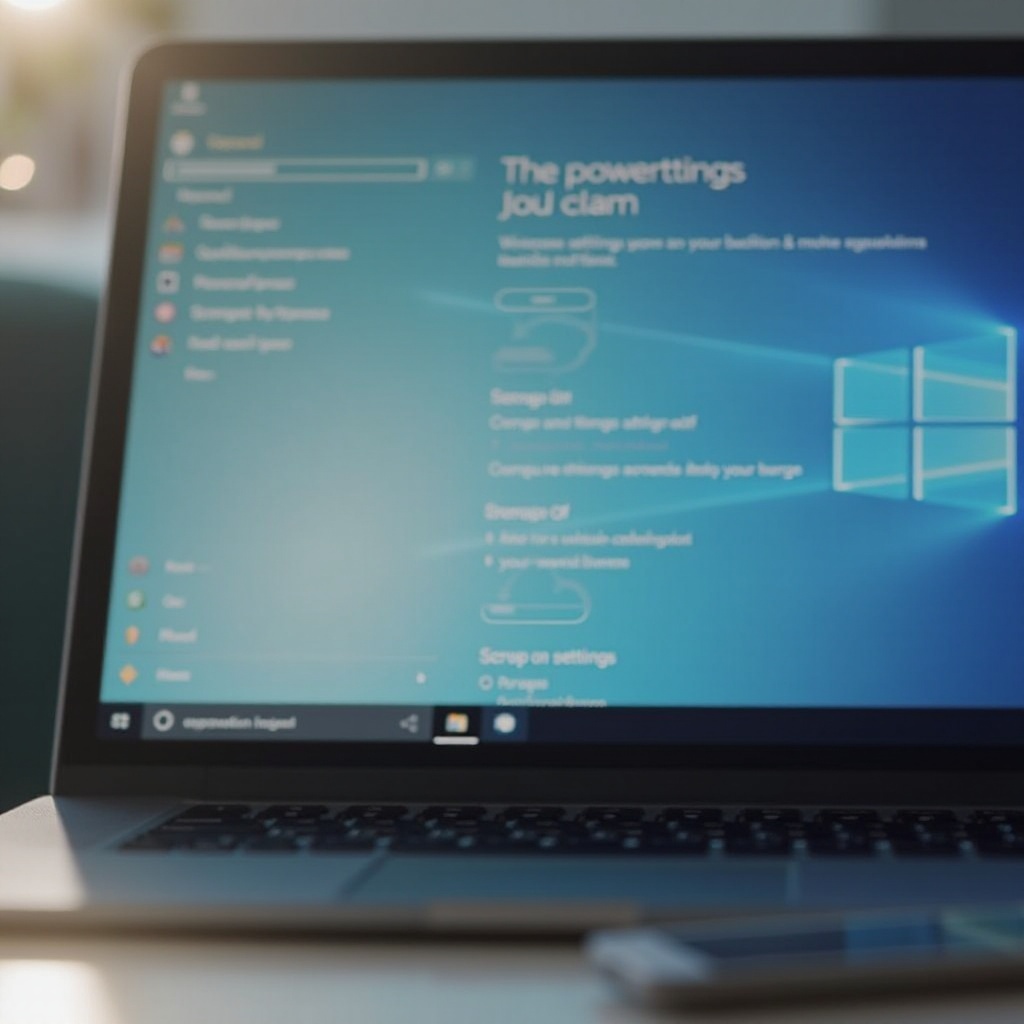
Configuración en macOS
Los usuarios de Mac también pueden ajustar sus configuraciones para evitar que la pantalla se apague automáticamente.
Preferencias del sistema
Para ajustar estos parámetros en macOS:1. Haz clic en el menú de Apple y selecciona 'Preferencias del sistema'.2. Selecciona 'Ahorro de energía'.
Opciones de ahorro de energía
Dentro de 'Ahorro de energía':1. Ajusta el control deslizante de 'Apagar pantalla después de' a 'Nunca'.2. Asegúrate de que las casillas de opciones como 'Activar después de suspensión' y 'Habilitar Power Nap' estén configuradas según tus necesidades, para mayor control sobre el comportamiento de tu pantalla.
Consejos para usuarios de Mac
Además:1. Utiliza la configuración de 'Caffeine', una pequeña aplicación que impide que tu Mac entre en modo reposo.2. Supervisa el uso de batería cuando no estés conectado a la corriente.
Uso de software y aplicaciones
Cuando las configuraciones del sistema no son suficientes, las aplicaciones de terceros pueden proporcionar soluciones adicionales.
Programas específicos para mantener la pantalla activa
Existen programas gratuitos y de pago que ayudan a mantener la pantalla activa:1. Caffeine (Windows y macOS): desactiva temporalmente la suspensión automática de la pantalla.2. Don't Sleep (Windows): evita que el sistema entre en modo de suspensión, apague la pantalla o hiberne.
Aplicaciones recomendadas
Algunas aplicaciones que te podrían ser útiles:1. Amphetamine (macOS): similar a Caffeine, pero con más opciones de personalización.2. NoSleep (macOS): mantiene tu Mac despierto incluso cuando la tapa está cerrada.
Mantenimiento y actualización
Mantener tu laptop actualizada es crucial para la estabilidad del sistema y el funcionamiento de la pantalla.
Actualización de controladores
Para los usuarios de Windows y macOS:1. Asegúrate de que los controladores de tu tarjeta de video están actualizados.2. Verifica las actualizaciones de software del sistema operativo para asegurar un rendimiento óptimo.
Comprobar y cambiar configuraciones del sistema
Revisa periódicamente la configuración de energía:1. Instala las actualizaciones del sistema tan pronto estén disponibles.2. Ajusta las configuraciones según tus cambios de uso o necesidades.
Consejos adicionales
Para evitar problemas con la suspensión de la pantalla:
Mantén tu laptop fresca
- Evita sobrecalentamientos al mantener limpias las ventilaciones.
- Usa soportes de enfriamiento si es necesario.
Uso de periféricos externos
- Conecta tu laptop a un monitor externo cuando estés en una estación de trabajo.
- Usa bases y periféricos diseñados para estaciones de trabajo que permitan mantener activos los dispositivos.
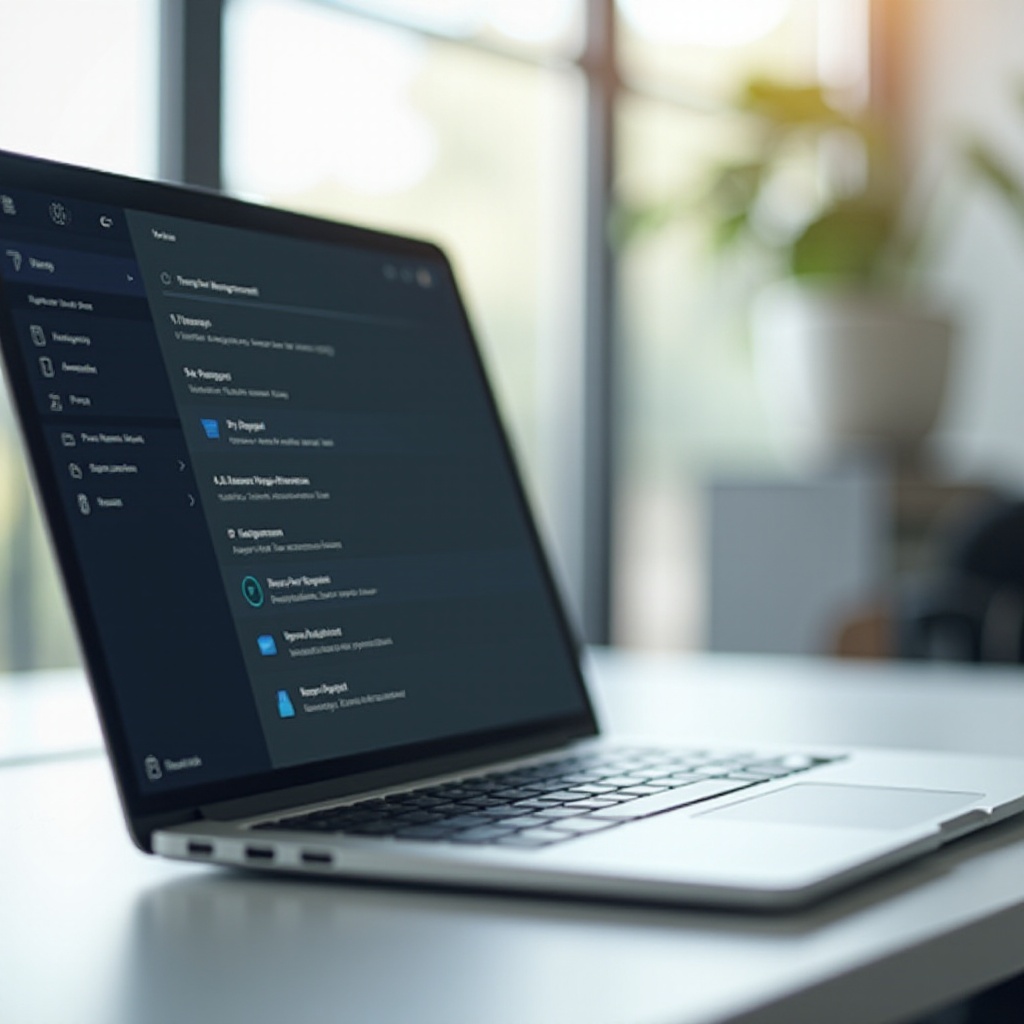
Conclusión
Asegurarte de que la pantalla de tu laptop no se apague puede mejorar significativamente tu experiencia de uso y productividad. Configura tu dispositivo según tus necesidades y mantén un buen mantenimiento para asegurar el funcionamiento óptimo de tu laptop.
Preguntas frecuentes
¿Por qué es importante evitar que la pantalla se apague?
Evitar que la pantalla se apague te ayuda a mantener la continuidad del trabajo, presentaciones ininterrumpidas y una mejor experiencia general al usar la laptop.
¿Qué debo hacer si estos métodos no funcionan?
Si los métodos mencionados no funcionan, considera revisar el hardware de tu laptop, consultar al soporte técnico y verificar la existencia de actualizaciones específicas del fabricante.
¿Es recomendable usar software de terceros para esta tarea?
Sí, en muchos casos, el uso de software de terceros puede ofrecer soluciones más flexibles y personalizadas, especialmente si las configuraciones del sistema operativo son limitadas.
